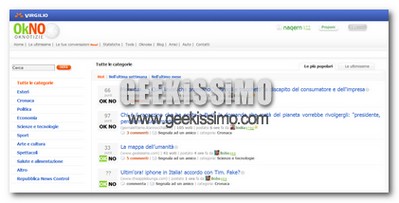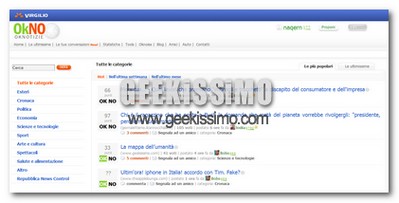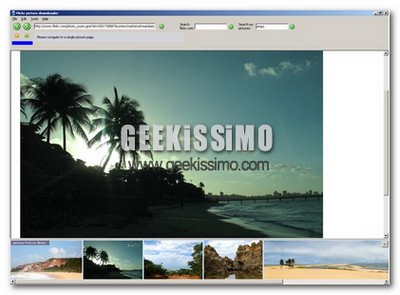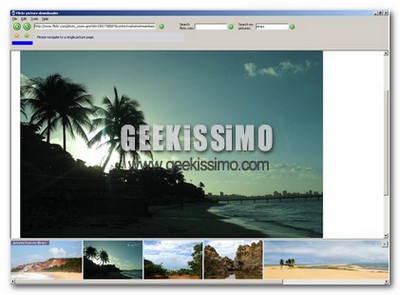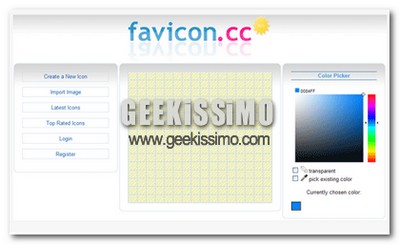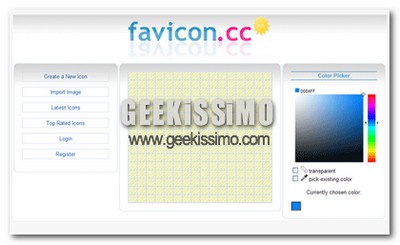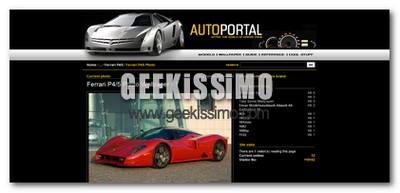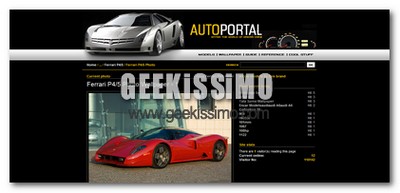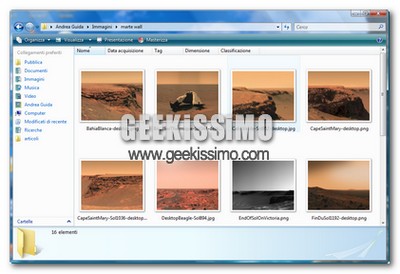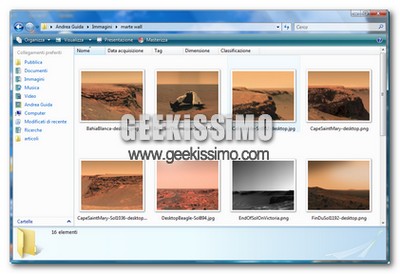Scrivania di Shor!
Scrivania di Shor!Come da titolo oggi vi presento le 10 scrivanie più “calde” della blogosfera! Non mi fraintendete, non sono calde perché siamo bravi, ma “calde” perché con questo caldo estivo, siamo ancora a scrivere sulle nostre amate/odiate scrivanie per i nostri lettori, invece di stare tutto il mese al mare o in montagna. 🙂
Bene, di sicuro conoscerete tutti i nomi delle scrivanie qui sotto, e se non le conoscete consiglio di fare un giro sui loro blog, tutti di ottimo livello. Ora almeno avrete un immagine delle nostre postazioni, da dove vengono pensati e scritti i nostri articoli, insomma ora potrete avere un idea meno fredda dei vostri blogger. A questo punto sarebbe bello se nei commenti postate il vostro voto sulla scrivania più geeks, la più bella e la più disordinata!
Comincio io:
La scrivania più Geeks è quella di Fullo, con quel pc antico è suo di diritto!
Scrivania più bella quella in cristallo di Simplicissimus
La scrivania più disordinata volevo dire sempre quella di Simplicissimus ma alla fine ho optato per Giovy, anche se a dire il vero non è disordinatissima
Oltre ai voti sulle scrivanie, vi invito anche a postare l’immagine della vostra postazione nei commenti.
Ps: mi dispiace che non possiate vedere la scrivania del guru del TCP/IP
Andrea Beggi, un trasloco in corso gli ha impedito di inviarcela, e manca anche quella del “The Blogger”, Luca Conti di
Pandemia, infatti mi ha gentilmente risposto che non poteva mandarmela perché troppo preso dagli impegni.
Infine ci sono rimasto male per Napolux che all’email della mia richiesta mi ha letteralmente preso in giro, forse non ritiene Geekissimo al suo livello…. o forse no, mah…..misteri della vita [edit è stato un semplice fraintendimento] 🙂
Magari se leggono l’articolo ce la inviano nei commenti anche loro.
 Scrivania del Webman 2.0 Giovy
Scrivania del Webman 2.0 Giovy
Scrivania del piaccappista
Fullo